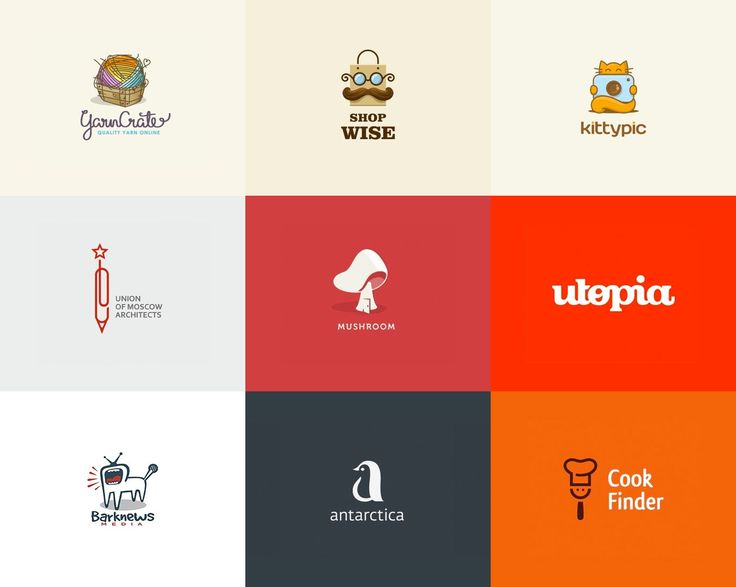Как создать логотип
Главная / Редактирование сайта / Как мне настроить сайт? / Как создать логотип
С помощью нашего генератора вы можете создавать логотипы для своего сайта или иные иллюстрации в формате SVG.
Рассмотрим, как им пользоваться.
Шаг 1
Раскройте меню «Настройки» и выберите пункт «Конструктор логотипов».
Шаг 2
На открывшейся странице нажмите «Создать логотип».
Обратите внимание!
- Вы также можете перейти с этой страницы к каталогу наших готовых логотипов или на страницу заказа логотипа.
Шаг 3
В открывшемся окне вы можете выбрать один из готовых примеров и создать свой логотип на основе него. Для этого нажмите на кнопку «Выбрать логотип» (в верхней или нижней части экрана), в открывшемся окне выберите категорию и после сам готовый пример.
Обратите внимание!
- Все изменения, которые вы будете вносить в логотип в процессе редактирования, будут отображаться на экране справа от настроек. Там же вы сможете при необходимости вручную перетаскивать слои, наведя и зажав курсор на нужной фигуре (нужном тексте), а затем переместив его на нужное место на экране.
Шаг 4
Или же вы можете создать логотип самостоятельно. Создаваемый логотип по умолчанию уже будет содержать два случайно сгенерированных слоя — слой с фигурой и текстовый слой.
Шаг 5
Вы можете перейти к редактированию этих слоев, нажав на соответствующие строки в списке слоев или же на саму фигуру (сам текст) в области просмотра. При нажатии на фигуру/текст — настройки выбранной фигуры или выбранного текста отобразятся справа от области просмотра логотипа.
Также вы можете удалить слои, нажав на иконку в настройках выбранного слоя, и создать логотип «с нуля».
Рассмотрим, как добавлять слои.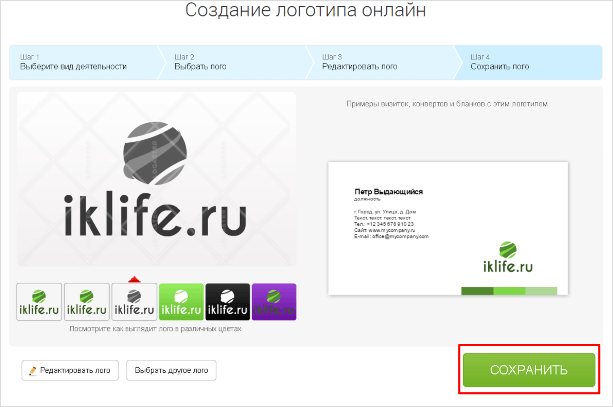
Обратите внимание!
- Максимальное количество слоев для одного логотипа — 15.
- Еще один способ удалить фигуру — удалить слой из списка слоев, нажав на соответствующую кнопку.
Шаг 6. Добавление слоя с фигурой
Для того чтобы добавить слой, содержащий картинку, вам будет необходимо:
- Нажать на кнопку «Фигура».
- В отобразившемся списке фигур сперва выбрать категорию фигур (они разбиты по тематикам, при выборе той или иной категории — наборы фигур будут изменяться).
- После выбора категории — нажать на нужную вам иконку из набора.
Картинка будет добавлена. Чтобы перейти к ее редактированию, нажмите на строку слоя в списке слоев или же на саму фигуру в области просмотра.
Рассмотрим подробно, какие параметры доступны для редактирования у слоя с фигурой.
Обратите внимание!
- В некоторых тематиках фигуры разбиты по строкам так, что первой в строке расположена фигура, которую можно использовать в качестве основной/фоновой для всех последующих (например, в строке с рыбками первая фигура — аквариум, вы можете добавить сперва аквариум и уже на его фоне разместить фигуры рыб).

Шаг 6.1. Замена картинки
При необходимости вы можете заменить фигуру данного слоя. Для этого в настройках фигуры нажмите на кнопку «Выбрать», в раскрывшемся списке фигур перейдите к нужной категории и выберите необходимую картинку.
Шаг 6.2. Расположение фигуры
Отредактируйте положение фигуры с помощью кнопок-стрелок (кнопка с точкой — выравнивает текст по центру).
Обратите внимание!
- Вы также можете вручную перетаскивать фигуры прямо на экране предпросмотра. Для этого просто наведите курсор на изображение, зажмите левую кнопку мыши и перетащите фигуру в нужное вам место логотипа.
- Перетаскивать фигуры на один пиксель можно с помощью клавиш ←, →, ↑, ↓. Если зажать CTRL и использовать те же клавиши, фигура будет перемещаться на 5 пикселей.
Шаг 6.3. Цвет фигуры
Задайте для выбранной фигуры цвет, сперва выбрав режим («1 цвет», «2 цвета» или «Без заливки») из соответствующего списка.
- Для пункта «1 цвет» — выберите цвет (или укажите код) в палитре.
- Для пункта «2 цвета» — выберите два оттенка, а также укажите угол перехода между ними и с помощью ползунков отрегулируйте отношение одного цвета к другому (отрегулируйте, какой цвет будет преобладать и в каких пропорциях).
- Для пункта «Без заливки» не потребуется никаких дополнительных настроек.
Шаг 6.4. Рамка
При необходимости вы можете включить для фигуры «Рамку» и выбрать цвет для нее.
Шаг 6.5. Поворот, размер и расположение фигуры
Чтобы повернуть фигуру вокруг своей оси под определенным углом — воспользуйтесь кнопками поворота вправо или влево.
Чтобы увеличить или уменьшить фигуру — воспользуйтесь кнопками «+» и «-«.
Чтобы зеркально отразить фигуру по вертикали или по горизонтали, воспользуйтесь соответствующими кнопками поворота.
Вы также можете вручную перетаскивать фигуру прямо на экране предпросмотра. Для этого просто наведите курсор на фигуру, зажмите левую кнопку мыши и перетащите фигуру в нужное вам место логотипа.
Для этого просто наведите курсор на фигуру, зажмите левую кнопку мыши и перетащите фигуру в нужное вам место логотипа.
Чтобы сбросить все изменения (поворот, размер, расположение), нажмите на крестик.
Шаг 7. Добавление текстового слоя
Чтобы добавить слой с текстовым наполнением, нажмите на кнопку «Текст».
Слой будет добавлен в список, нажмите на него (в списке слоев или в области просмотра), чтобы в правой части экрана отобразились настройки текста.
Шаг 7.1. Текст слоя
Сперва укажите в настройках текст логотипа.
Шаг 7.2. Формат текста
Вы можете изменить шрифт текста, а также выделить его полужирным или курсивом.
Шаг 7.3. Расположение текста
Отредактируйте положение текста с помощью кнопок-стрелок (кнопка с точкой — выравнивает текст по центру).
Обратите внимание!
- Вы также можете вручную перетаскивать текст прямо на экране предпросмотра. Для этого просто наведите курсор на текст, зажмите левую кнопку мыши и перетащите текст в нужное вам место логотипа.

- Перетаскивать фигуры на один пиксель можно с помощью клавиш ←, →, ↑, ↓. Если зажать CTRL и использовать те же клавиши, фигура будет перемещаться на 5 пикселей.
Шаг 7.4. Цвет текста
Теперь окрасьте введенный текст в необходимый цвет, сперва выбрав режим («1 цвет», «2 цвета» или «Без заливки») из соответствующего списка.
- Для пункта «1 цвет» — выберите цвет (или укажите код) в палитре.
- Для пункта «2 цвета» — выберите два оттенка, а также укажите угол перехода между ними и с помощью ползунков отрегулируйте отношение одного цвета к другому (отрегулируйте, какой цвет будет преобладать и в каких пропорциях).
- Для пункта «Без заливки» не потребуется никаких дополнительных настроек.
Шаг 7.5. Рамка текста
При необходимости вы можете заключить текст в рамку и указать цвет рамки.
Шаг 7.6. Поворот и размер текста
Чтобы повернуть текст вокруг своей оси под определенным углом — воспользуйтесь кнопками поворота вправо или влево.
Чтобы увеличить или уменьшить размер текста — воспользуйтесь кнопками «+» и «-«.
Чтобы зеркально отразить текст по вертикали или по горизонтали, воспользуйтесь соответствующими кнопками поворота.
Чтобы сбросить все изменения (поворот, размер, расположение), нажмите на крестик.
Шаг 8. Удаление слоя
Если по какой-либо причине вам нужно убрать слой из логотипа, вы можете нажать на кнопку удаления напротив нужного слоя в списке слоев.
Или же нажать аналогичную кнопку в настройках слоя.
Обратите внимание!
- Вы также можете кликнуть курсором по нужному слою и нажать Delete.
- При необходимости вы можете выбрать несколько слоев, выделив в области редактирования необходимые, и удалить их все, нажав Delete.
Шаг 9. Скрытие слоя
Если вы хотите посмотреть, как будет выглядеть логотип без того или иного слоя, вы можете скрыть его в любой момент, для этого просто отключите его в списке слоев. Чтобы отобразить слой — переведите настройку в активное состояние.
Чтобы отобразить слой — переведите настройку в активное состояние.
Шаг 10. Копирование слоя
Чтобы скопировать один из слоев, нажмите на кнопку копирования в строке с нужным слоем — копия добавится поверх оригинала.
Обратите внимание!
- Вы также можете просто выделить нужный слой прямо в области редактирования и нажать CTRL+C — CTRL+V. Копия слоя будет добавлена прямо поверх оригинала — при необходимости перетащите ее в области редактирования на нужное место.
Шаг 11. Сортировка слоев
Вы можете перетаскивать слои вверх и вниз в списке. От положения слоя в списке будет зависеть его отображение в логотипе (на переднем плане или на фоне по отношению к другим слоям). Например, если вам необходимо какой-либо слой вывести на передний план — перетащите его в списке на позицию над теми слоями, которые он должен перекрывать.
Шаг 12. Перетаскивание слоев
Вы можете перетаскивать слои в области редактирования. Для этого просто наведите курсор на нужный слой, зажмите левую кнопку мыши и перетащите слой на нужное место.
Для этого просто наведите курсор на нужный слой, зажмите левую кнопку мыши и перетащите слой на нужное место.
При необходимости вы также можете выделить сразу несколько слоев — с помощью курсора выделите ту область, в которой находятся нужные слои и после перетащите их.
Шаг 13
После внесения всех необходимых изменений — нажмите «Сохранить». Созданный вами логотип будет сохранен в списке готовых примеров.
Шаг 14
Если вы хотите воспользоваться данным изображением, нажмите на кнопку «Разместить на сайте».
Откроется окно сохранения логотипа, где вам будет необходимо нажать на кнопку «Перейти к оплате» (услуга размещения логотипа осуществляется на платной основе), произведите оплату. После успешной оплаты созданное вами изображение будет сохранено в формате SVG в разделе «Иллюстрации», и вы сможете использовать его на сайте.
Обратите внимание!
Чтобы разместить на сайте свой собственный логотип, необходимо в меню выбрать «Настройки», далее «Настройки сайта», затем нажмите на иконку логотипа или на +.
После этого действия нажмите на кнопку «Добавить картинку». У вас появится диалоговое окно «Иллюстрации/Добавить», где вам нужно выбрать из двух предложенных вариантов: добавить логотип с диска или использовать ссылку (URL).
После загрузки изображения, кликните мышкой на загруженную иллюстрацию, таким образом она окажется на месте логотипа.
Если же в разделе «Настройки сайта» у вас нет блока для вставки логотипа, вероятнее всего, на вашем сайте не предусмотрен вывод логотипа в общих блоках. Чтобы добавить вывод логотипа, вам необходимо отправить заявку на выполнение дополнительной работы по адресу [email protected].
Была ли статья вам полезна?
Да
Нет
Укажите, пожалуйста, почему?
- Рекомендации не помогли
- Нет ответа на мой вопрос
- Содержание статьи не соответствует заголовку
- Другая причина
Комментарий
Logo Maker — логотип создать APK (Android App)
Logo Maker 2021: «Создание логотипов и дизайн бесплатно» — это бесплатное средство для создания логотипов для предпринимателей, малых предприятий, фрилансеров и организаций, создающее профессионально выглядящие логотипы за считанные минуты.
Наш удобный редактор поможет вам создать идеальный логотип для вашего бизнеса, спортивного клуба, организации и т. Д. Всего за несколько кликов. Просто выберите шаблон из множества вариантов, отредактируйте свой логотип, пока вы не будете полностью удовлетворены, и загрузите свой логотип бесплатно.
Logo Maker 2021: создание логотипов и дизайна. Это поможет вам в создании собственного оригинального и впечатляющего логотипа.
Logo Maker 2021: создание логотипов и дизайн бесплатно это быстрое и простое в использовании приложение с множеством искусств, цветов, фона и текстур. Logo Designer App поставляется со всеми профессиональными инструментами для редактирования фотографий, чтобы создать профессиональный логотип. Все, что вам нужно, кроме идеи, чтобы создать свой собственный логотип.
Logo Maker 2021: создание логотипов и дизайн бесплатно разработан с учетом простоты использования и, следовательно, может использоваться как профессиональными дизайнерами, так и людьми, не имеющими опыта проектирования, для создания нестандартных, креативных и красивых логотипов в считанные минуты.
Logo Maker 2021: «Создание логотипов и дизайн бесплатно» также предоставляет профессиональные инструменты для редактирования фотографий и текста, такие как: «3D-поворот», «Шрифт», «Перевернуть», «Цвет», «Поворот», «Кривая», «Оттенок», «Изменение размера» и многое другое, что вам потребуется для создания красивых оригинальных логотипов.
Logo Maker 2021: «Создание логотипов и дизайн бесплатно» также полезен для создания рекламных плакатов, брошюр, рекламы, объявлений о предложениях, фотографий обложек, новостных писем и других фирменных материалов для вашего офиса, магазина, ресторана или социальных сайтов.
Вот некоторые из особенностей производителя логотипов:
Более 100 фонов
Выбирайте потрясающие отобранные фоны, чтобы повысить визуальную привлекательность вашего дизайна логотипа
3D вращение
Создайте логотип, который имеет трехмерное измерение с нашими инструментами вращения
Текстуры и накладки
Дизайн логотипа не был таким простым с текстурами и наложениями. Нанесите более 30 различных текстур на ваш логотип, чтобы персонализировать его
Нанесите более 30 различных текстур на ваш логотип, чтобы персонализировать его
Цвета
Добавьте цвета к вашему дизайну логотипа для этого дополнительного дизайна
фильтры
Создать логотип с улучшенной коррекцией цвета с профессионально разработанными фильтрами
Типографские шрифты
Добавляйте уникальные типографские шрифты к вашим иконкам или стилизуйте свои бренды, используя более 100 различных шрифтов
Прозрачный БГ
Создатель логотипа имеет прозрачный фон, так что вы можете легко экспортировать их в другой носитель
Предварительное редактирование
Отрегулируйте яркость, насыщенность, контрастность с помощью наших расширенных инструментов редактирования для небольших изменений деталей
Logo Maker 2021: создание логотипов и дизайн бесплатно это лучшее приложение для создания идеального логотипа. Так что скачивайте сейчас, пока это БЕСПЛАТНО!
Как создать логотип для вашего веб-сайта
Ни один веб-сайт не может обойтись без логотипа.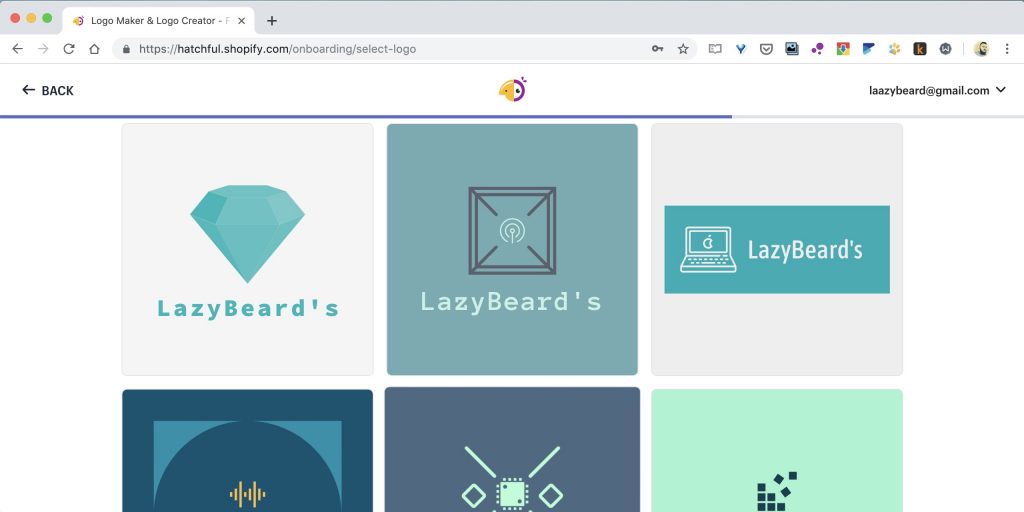
Ваш логотип является основной идентифицирующей эмблемой вашего бренда. Это символ, который посетители веб-сайта видят первым, когда ищут вашу компанию в Интернете. Ваш логотип — это то, что напоминает людям о том, что представляет ваш бренд.
Вот пример того, насколько мощным может быть логотип с точки зрения узнаваемости бренда и запоминаемости.
Если я упомяну «Макдоналдс», «Найк» или «Старбакс», у вас сразу же возникнет образ желтой буквы «М», галочки «Найк» и зеленой сирены. Мне не нужно включать изображение для справки. Вы знаете, как выглядят эти логотипы.
Точно так же вы можете узнать эти компании, просто взглянув на логотип, и никакие описательные слова не нужны. Например, если вы посещаете Россию, вы можете не знать, как прочитать о Starbucks на местной карте, но вы сразу поймете, что находитесь рядом со Starbucks, когда заметите знакомую зеленую сирену.
Логотип — это необходимый инструмент, который поможет вам укрепить свой бренд и выделиться среди конкурентов.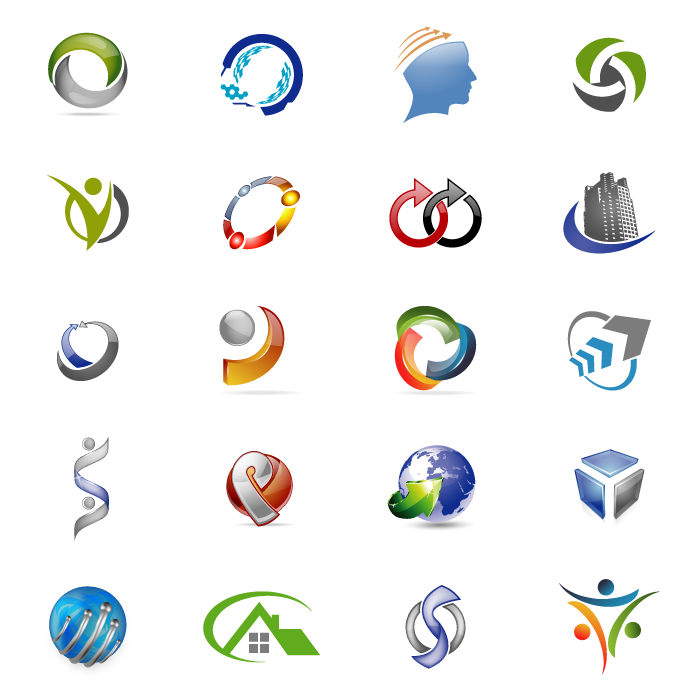 Но как же разработать правильный логотип для своего веб-сайта?
Но как же разработать правильный логотип для своего веб-сайта?
В этой статье вы найдете все необходимое для создания идеального логотипа для вашего нового веб-сайта.
Как разработать логотип бренда для веб-сайта
Независимо от того, разрабатываете ли вы логотип для своего веб-сайта самостоятельно или нанимаете графического дизайнера, вам нужно придумать несколько идей, чтобы стать путеводной звездой. Вот несколько основных советов, которые помогут вам начать с правильной ноги.
1. Укрепите историю своего бренда
При создании логотипа можно пойти по миллиону направлений. Не каждая идея будет одинаково эффективной. Лучший способ убедиться, что вы на правильном пути, — укрепить историю своего бренда, прежде чем приступить к разработке.
Во-первых, подумайте, какова миссия вашей компании, задав себе следующие вопросы:
- Каковы мои цели?
- Какие ценности я хочу изобразить?
- Что меня волнует в отношении моего бренда?
- Кто моя аудитория?
- Какой тон я хочу передать?
Чтобы ответить на эти вопросы, составьте список слов, которые описывают ваш бренд и то, как вы хотите, чтобы другие воспринимали ваш бренд (например, заслуживающий доверия, веселый, надежный, тусовочный, профессиональный, дерзкий и т.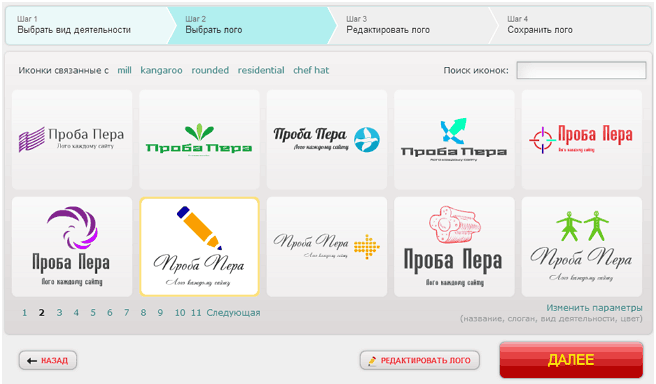 д.).
д.).
Кроме того, составьте список того, что вы хотите, чтобы люди чувствовали, когда видят ваш логотип. Вы хотите, чтобы они чувствовали себя умиротворенными, счастливыми, взволнованными, мотивированными, утешенными, страстными и т. д.?
Эти списки помогут вам определить вашу миссию и сузить ваши идеи.
2. Обсудите свои идеи логотипа
Далее следует мозговой штурм. Запишите каждый потенциальный цвет, символ, форму, слово и прилагательное, которые хорошо вписываются в миссию вашего сайта.
Старайтесь изо всех сил излагать каждую идею на бумаге, даже если она кажется плохой идеей. Записывая все, что приходит на ум, вы пробудите больше творчества и направите вас по путям, которые будут говорить с вами.
При мозговом штурме две головы лучше, чем одна, а три лучше, чем две. Попросите других сотрудников вашей компании или близких, которым вы доверяете, помочь вам в процессе мозгового штурма.
Дайте своим идеям покипеть день или два, вернитесь к столу и выберите идею, которая больше всего находит отклик.
3. Создайте доску для дизайна, демонстрирующую вашу основную идею.
Хороший способ начать процесс разработки логотипа — создать доску для вдохновения. Создайте доску с изображениями, цветовыми палитрами, визуальными метафорами, словами, произведениями искусства, текстурами, узорами, формами и буквами, которые соответствуют основной идее, выбранной вами после мозгового штурма.
Как и в случае мозгового штурма, плохих идей не бывает. Если вы чувствуете это, поместите это на свою доску дизайнерских вдохновений.
Используйте эту дизайнерскую доску, чтобы помочь вам в творческом процессе. Это поможет вам выбрать идеальный тип логотипа веб-сайта, форму, стиль, цвет, типографику, узоры и многое другое.
Как создать логотип для веб-сайта: 3 инструмента и ресурса для использования
Когда у вас есть четкая история бренда, основная идея и доска для вдохновения, вы готовы приступить к разработке логотипа для своего веб-сайта самостоятельно или представить свои идеи профессиональному графическому дизайнеру.
Вот несколько лучших вариантов дизайна логотипа веб-сайта.
1. Наймите профессионального графического дизайнера
Это правда. Наем профессионального графического дизайнера — один из самых дорогих вариантов дизайна логотипа. Хороший дизайнер обойдется вам в копеечку.
Однако, даже если у вас ограниченный бюджет, маркетинг вашего бренда — не то место, где вы хотите экономить. Непрофессиональный логотип может отбросить вас назад быстрее, чем что-либо еще.
Опять же, ваш логотип — это лицо вашей компании, первое взаимодействие клиентов с вашим брендом и один из способов, с помощью которого клиенты будут сравнивать вас с вашими конкурентами.
Наем профессионалов гарантирует качество. Профессиональный графический дизайнер сможет воплотить ваши идеи и разработать концепции, которые поразят вас. Они также будут обращать внимание на мелкие детали, которые отличают хороший логотип от плохого.
Вы можете найти профессионального графического дизайнера из уст в уста, через фабрику контента для фрилансеров (Upwork или Freelancer) или просмотрев веб-сайты отдельных фрилансеров.
2. Аутсорсинг на платформе графического дизайна
Если у вас нет средств для найма графического дизайнера-фрилансера, у вас все еще есть множество отличных вариантов. Существует множество центров графического дизайна, где вы можете найти свой дизайн-проект с помощью краудсорсинга.
99designs
99designs — это классная платформа с большим количеством творческих дизайнеров. Когда вы регистрируетесь в 99designs, вы следуете простому процессу.
Сначала вы выбираете пакет, который лучше всего описывает нужные вам услуги. 99designs предлагает все, от простого дизайна логотипа до дизайна логотипа и полного пакета фирменного стиля.
После того, как вы выбрали пакет, 99designs предложит вам ответить на ряд полезных вопросов. Они попросят вас выбрать серию логотипов, которые вам нравятся, предоставить информацию о стиле вашего бренда, изучить цвета, которые лучше всего соответствуют вашим потребностям, выбрать пакет дизайна и начать конкурс.
Вам также будет предложено заполнить бриф со следующей информацией:
- Адрес электронной почты
- Язык
- Какое имя вы хотите использовать в своем логотипе
- Слоган, который вы хотите использовать в своем логотипе
- Описание вашей организации или продукта и его целевой аудитории
- Ваша отрасль
После того, как вы заполнили всю необходимую информацию, вы можете начать конкурс.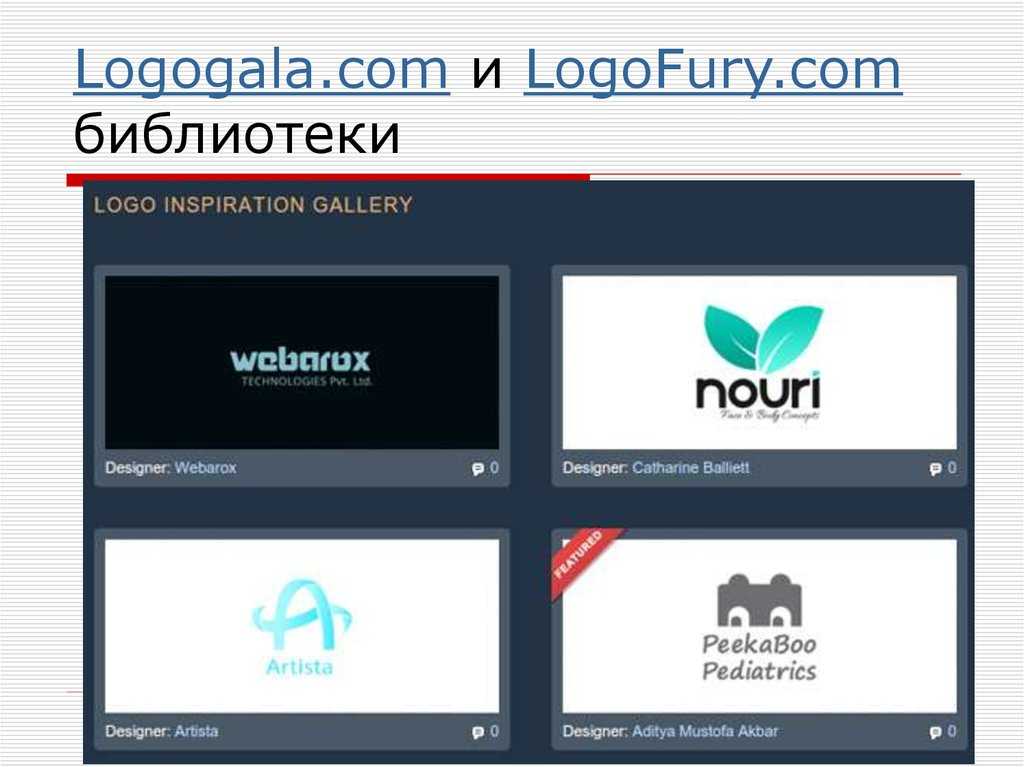 Когда вы начинаете конкурс, несколько дизайнеров присылают несколько идей для вашего логотипа, и вы можете выбрать свой любимый.
Когда вы начинаете конкурс, несколько дизайнеров присылают несколько идей для вашего логотипа, и вы можете выбрать свой любимый.
Если вам нравится ваш логотип, 99designs снимет с вашей кредитной карты стоимость выбранного вами пакета. Если вам не нравится какой-либо из дизайнов, не потейте. 99designs предоставляет 100% гарантию возврата денег.
Стоимость разработки логотипа варьируется от 299 до 1299 долларов США.
Если краудсорсинг вам не по душе, у вас также есть возможность выбрать одного специалиста 99designs для работы над вашим проектом.
Хотя 99designs является одним из самых популярных краудсорсинговых центров, существуют и другие ресурсы по графическому дизайну. Вы также можете проверить CrowdSPRING, DesignCrowd или Logo Arena.
3. Разработайте свой логотип самостоятельно
Если у вас есть дизайнерские навыки, вы можете выбрать разработку своего логотипа самостоятельно. Это сэкономит вам деньги и предоставит вам полный творческий контроль.
Если вы уже знаете, как использовать лучшие инструменты для создания логотипов, такие как Adobe InDesign, отлично. Если нет, имейте в виду, что с продуктами Adobe для дизайна требуется устойчивая кривая обучения, и вы можете найти бесплатный вариант дизайна логотипа.
Пожалуй, Canva — лучшая бесплатная платформа для графического дизайна в Интернете.
Canva — это онлайн-инструмент, с помощью которого можно легко создавать что угодно, включая логотипы. Платформа интуитивно понятна и предоставляет удобный инструмент перетаскивания, а также тысячи настраиваемых шаблонов. На самом деле, в настоящее время у Canva более 400 миллионов дизайнов, и это число постоянно растет.
Регистрация в Canva бесплатна. Вы можете подключиться с адресом электронной почты и паролем или через свою учетную запись Facebook.
Многие из шаблонов можно использовать бесплатно, и вы можете настроить их по своему вкусу. Есть также некоторые дизайны, за которые вы можете платить, но цены очень низкие (обычно 0,99 цента за дизайн, изображение или значок).
В Canva можно создавать не только логотипы, но и обложки для социальных сетей, презентации, плакаты, футболки, листовки, инфографику — что угодно.
Вам даже не нужно знать размеры. Все, что вам нужно сделать, это ввести тип дизайна, который вы хотите (например, «Обложка Facebook»), и Canva определит нужные размеры и предоставит вам список настраиваемых шаблонов.
Canva настолько проста в использовании, что вам, скорее всего, не потребуется дополнительное обучение, как при работе с другими дизайнерскими программами.
Время разработать логотип для вашего веб-сайта
Разработка надежного логотипа для вашего веб-сайта является абсолютной необходимостью. Это поможет вам повысить узнаваемость бренда и создать непревзойденный элемент профессионализма, которого заслуживает ваш сайт.
Несмотря на то, что дизайн вашего логотипа должен быть поручен профессиональному графическому дизайнеру, важно помнить, что вы можете сделать весь дизайн своего веб-сайта самостоятельно с помощью HostGator.
С конструктором веб-сайтов HostGator вы можете выбирать из более чем 200 предварительно разработанных, проверенных и настраиваемых шаблонов. Вам не нужно знать, как кодировать. Все, что вам нужно сделать, чтобы ваш веб-сайт заработал, — это выбрать наиболее подходящий шаблон, загрузить свой логотип и использовать простой конструктор веб-сайтов с помощью перетаскивания.
Для получения дополнительной информации о том, как запустить и запустить свой веб-сайт, посетите HostGator сегодня.
Эшли Каммингс
Эшли Р. Каммингс — профессиональный внештатный писатель, специализирующийся на SaaS, технологиях и рекламе/маркетинге. В прошлой жизни она была учителем русского языка в Университете Бригама Янга, корпоративным тренером и аспиранткой — и все это одновременно. Когда она не пишет, вы можете найти ее путешествующей по миру со своими двумя детьми и мужем, читающей стихи или глубоко погружающейся в сказочный мир комедии. Свяжитесь с ней в Твиттере: @ashleyrcummings.